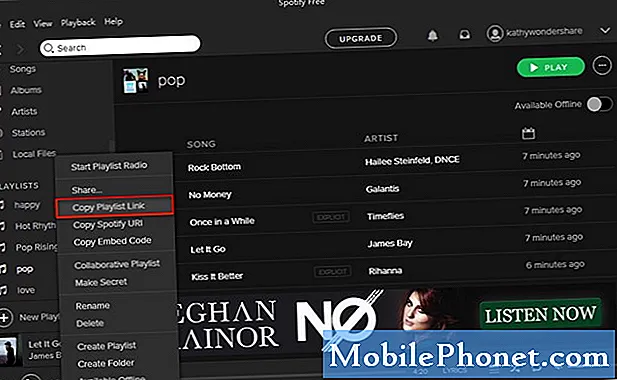Zawartość
- Rozwiąż problem z Galaxy J7 „Niestety, Internet się zatrzymał”
- Napraw błąd „Niestety, Snapchat się zatrzymał” na swoim Galaxy J7
Komunikat o błędzie „Niestety # Internet się zatrzymał” jest jednym z najczęstszych błędów, jakie mogą napotkać każdy właściciel #Samsung # GalaxyJ7 (lub dowolnego urządzenia Galaxy). Odkąd zaczęliśmy obsługiwać telefony z Androidem w 2012 roku, otrzymywaliśmy już takie błędy, tyle że wcześniej przeglądarka internetowa była nadal nazywana „przeglądarką”.
Rozwiąż problem z Galaxy J7 „Niestety, Internet się zatrzymał”
Problem: Zawsze, gdy przeglądam Internet, pojawia się wiadomość, która mnie niepokoi. Jest tam napisane „Niestety, Internet przestał działać”. Kiedy kliknę OK, komunikat zniknie, ale pojawi się ponownie, gdy ponownie spróbuję przeglądać. Wiem, że macie dużo rzeczy do zrobienia lub problemów do rozwiązania, ale mam nadzieję, że możecie mi pomóc, abym mógł przeglądać internet bez przywitania się z tym problemem. Dziękuję bardzo i cieszę się, że zechcesz pomóc.
Rozwiązywanie problemów: Komunikat o błędzie „Niestety, Internet się zatrzymał” w rzeczywistości mówi o aplikacji internetowej, która jest domyślną przeglądarką Twojego Galaxy J7, a nie o całym internecie. Firma Samsung ma swój własny sposób, aby ułatwić użytkownikom rozpoznawanie aplikacji przeznaczonych do określonego celu.
Rozumiem, że używasz tej aplikacji do przeglądania sieci i mogę pomóc Ci rozwiązać ten problem i go naprawić, jednak mogę również zaproponować obejście tego problemu na wypadek, gdybyś był teraz zbyt zajęty, aby rozwiązać problem z urządzeniem.
Krok 1: Uruchom urządzenie w trybie awaryjnym i spróbuj użyć aplikacji internetowej
Istnieje prawdopodobieństwo, że przyczyną awarii aplikacji internetowej jest aplikacja innej firmy, która powoduje konflikt lub coś takiego. Przede wszystkim chcę, abyś ponownie uruchomił telefon w trybie awaryjnym, aby tymczasowo wyłączyć aplikacje innych firm, które powodują ten problem. W trybie awaryjnym otwórz aplikację internetową i spróbuj przeglądać sieć, aby sprawdzić, czy błąd nadal się pojawia. Jeśli problem został rozwiązany, musimy znaleźć aplikację powodującą problem i odinstalować ją. Rozpocznij wyszukiwanie od najnowszych instalacji. Rozumiem, że możesz już zainstalować wiele aplikacji, więc jeśli uznasz to za czasochłonne, wykonaj kopię zapasową danych, a następnie zresetuj dane do ustawień fabrycznych.
Oto jak ponownie uruchomić Galaxy J7 w trybie awaryjnym:
- Naciśnij i przytrzymaj przycisk zasilania (znajdujący się po prawej stronie), aż wyświetlą się opcje telefonu, a następnie zwolnij.
- Wybierz i przytrzymaj Wyłącz, aż pojawi się monit Uruchom ponownie w trybie awaryjnym, a następnie zwolnij.
- Dotknij RESTART. Uwaga: ten proces ponownego uruchamiania może zająć do jednej minuty.
- Po ponownym uruchomieniu w lewym dolnym rogu ekranu odblokowania / ekranu głównego pojawia się tryb awaryjny.
Jeśli chcesz kontynuować przywracanie ustawień fabrycznych, oto co musisz zrobić:
- Utwórz kopię zapasową danych w pamięci wewnętrznej. Jeśli zalogowałeś się na konto Google na urządzeniu, aktywowałeś Anti-theft i będziesz potrzebować swoich danych logowania Google, aby zakończyć reset główny.
- Na ekranie głównym stuknij ikonę Aplikacje.
- Kliknij Ustawienia.
- Kliknij Utwórz kopię zapasową i zresetuj.
- W razie potrzeby stuknij Utwórz kopię zapasową moich danych, aby przesunąć suwak na WŁ. Lub WYŁ.
- W razie potrzeby dotknij Przywróć, aby przesunąć suwak na WŁ. Lub WYŁ.
- Kliknij Przywracanie danych fabrycznych.
- Kliknij Resetuj urządzenie.
- Jeśli masz włączoną blokadę ekranu, wprowadź kod PIN lub hasło.
- Stuknij Kontynuuj.
- Kliknij Usuń wszystko.
Krok 2: Wyczyść pamięć podręczną i dane aplikacji internetowej
Jeśli nie zdecydowałeś się zresetować telefonu, ale chcesz kontynuować rozwiązywanie problemów, wyczyszczenie pamięci podręcznej i danych aplikacji internetowej jest kolejną najbardziej logiczną rzeczą do zrobienia. Procedura zresetuje aplikację do ustawień domyślnych i zakładając, że jest to tylko drobny problem z aplikacją, należy go naprawić:
- Na dowolnym ekranie głównym stuknij ikonę Aplikacje.
- Kliknij Ustawienia.
- Kliknij Aplikacje.
- Kliknij Menedżer aplikacji.
- Kliknij Internet.
- Kliknij Pamięć.
- Stuknij Wyczyść dane, a następnie stuknij OK.
- Kliknij Wyczyść pamięć podręczną.
Krok 3: Wykonaj procedurę Master Reset
Jestem pewien, że problem zostanie rozwiązany przez reset główny, jednak będziesz musiał przejść przez kłopoty z tworzeniem kopii zapasowych wszystkich danych i plików. To zależy od Ciebie, czy chcesz poświęcić czas na ich tworzenie. Oto jak wykonać reset główny na swoim J7:
- Utwórz kopię zapasową danych w pamięci wewnętrznej. Jeśli zalogowałeś się na konto Google na urządzeniu, aktywowałeś Anti-theft i będziesz potrzebować swoich danych logowania Google, aby zakończyć reset główny.
- Wyłącz Galaxy J7.
- Naciśnij i przytrzymaj przycisk zwiększania głośności i klawisz strony domowej, a następnie naciśnij i przytrzymaj klawisz zasilania.
- Po wyświetleniu ekranu z logo urządzenia zwolnij tylko klawisz zasilania
- Po wyświetleniu logo Androida zwolnij wszystkie klawisze (komunikat „Installing system update” będzie wyświetlany przez około 30–60 sekund przed wyświetleniem opcji menu odzyskiwania systemu Android).
- Naciśnij kilkakrotnie klawisz zmniejszania głośności, aby podświetlić opcję „wyczyść dane / przywróć ustawienia fabryczne”.
- Naciśnij przycisk zasilania, aby wybrać.
- Naciśnij klawisz zmniejszania głośności, aż zostanie podświetlone „Tak - usuń wszystkie dane użytkownika”.
- Naciśnij przycisk zasilania, aby wybrać i rozpocząć reset główny.
- Po zakończeniu resetowania głównego zostanie podświetlona opcja „Uruchom ponownie system teraz”.
- Naciśnij klawisz zasilania, aby ponownie uruchomić urządzenie.
Z drugiej strony, jeśli chcesz później zresetować urządzenie, spróbuj wykonać poniższe obejście, aby móc dalej korzystać z telefonu do przeglądania sieci bez konieczności przechodzenia przez wszystkie te kłopoty.
Obejście problemu: Zainstaluj inne przeglądarki, takie jak Chrome i Firefox. Zamiast korzystać z aplikacji internetowej podczas przeglądania sieci, użyj przeglądarek innych firm.
Napraw błąd „Niestety, Snapchat się zatrzymał” na swoim Galaxy J7
Problem: Cześć ludzie. Niedawno kupiłem Galaxy J7 i do tej pory napotkałem tylko jeden problem. Rozumiem, że to nie jest poważny problem, ale chcę, aby mój telefon działał idealnie. Problem polega na tym, że za każdym razem, gdy próbuję otworzyć Snapchata, wyskakuje komunikat o błędzie mówiący „Niestety, Snapchat się zatrzymał” i są tylko opcje Raport i OK. Nie jestem osobą techniczną, więc nie mam pojęcia, jak to naprawić. Możesz pomóc? Dzięki.
Rozwiązywanie problemów: Cześć! Tak, tego rodzaju komunikat o błędzie nie jest skomplikowany do rozwiązania. Mamy wielu czytelników, którzy napotkali podobne problemy ze swoim urządzeniem i byliśmy w stanie pomóc rozwiązać większość z nich. Ten komunikat o błędzie „Niestety, Snapchat się zatrzymał” pojawia się po aktualizacji oprogramowania, być może z powodu uszkodzenia lub uszkodzenia niektórych plików podczas procesu. Nie martw się, zaproponujemy kroki rozwiązywania problemów, które pomogą Ci to naprawić i uniknąć ponownego wystąpienia problemu w przyszłości. Oto kroki, jak to naprawić:
Krok 1: Uruchom ponownie urządzenie
Automatyczna aktualizacja oprogramowania może czasami powodować problem, szczególnie w przypadku aplikacji używanej w mediach społecznościowych, ponieważ jest ona często aktualizowana przez programistów. Zdarzają się przypadki, że urządzenie uruchomi zaktualizowane oprogramowanie bezpośrednio po zakończeniu procesu pobierania bez ponownego uruchamiania systemu, ale nie gwarantuje się, że będzie działać za każdym razem. Musisz ręcznie ponownie uruchomić system, aby zakończyć proces i normalnie korzystać z aplikacji bez problemu. Ponadto ponowne uruchomienie naprawi możliwe usterki oprogramowania układowego, które mogły wywołać błąd.
Krok 2: Wyczyść pamięć podręczną i dane Snapchata
Jeśli kiedykolwiek prosty restart nie zadziała, a błąd nadal występuje, możemy od razu wyczyścić buforowane pliki i dane aplikacji, którą jest Snapchat. Istnieją pliki tymczasowe lub stare dane, które należy usunąć, aby normalnie uruchomić aplikację, ponieważ nie zostały one wyczyszczone podczas procesu aktualizacji.
Aby wyczyścić pamięć podręczną i dane aplikacji Snapchat, wybierz kolejno Ustawienia> Aplikacje> Snapchat> Pamięć> Wyczyść pamięć podręczną i Wyczyść dane. Musisz wrócić do ekranu głównego i ponownie uruchomić aplikację. Jeśli problem nie został rozwiązany po wyczyszczeniu pamięci podręcznej i plików danych, przejdź do następnego kroku poniżej.
Krok 3: Zainstaluj ponownie aplikację Snapchat
Po wykonaniu powyższych metod i nadal pojawia się komunikat o błędzie, być może coś jest nie tak z samą aplikacją. Zalecamy odinstalowanie aplikacji Snapchat, aby się upewnić i zainstalować ją ponownie, pobierając ją ze sklepu Google Play. Gwarantujemy, że będzie to najbardziej aktualna wersja, a aplikacja będzie działać płynnie. Oto jak odinstalować go z Galaxy J7:
- Na dowolnym ekranie głównym stuknij ikonę Aplikacje.
- Kliknij Ustawienia.
- Kliknij Aplikacje.
- Kliknij Menedżer aplikacji.
- Dotknij żądanej aplikacji
- Kliknij Odinstaluj.
- Ponownie dotknij Odinstaluj, aby potwierdzić.
Krok 4: Master Resetuj urządzenie
Teraz jest to ostatnia deska ratunku do rozwiązania problemu, jeśli wszystkie wymienione powyżej kroki nie były w stanie go naprawić. Należy pamiętać, że ten proces spowoduje usunięcie wszystkich plików przechowywanych w urządzeniu, w tym kontaktów, wiadomości, zdjęć itp., I zresetowanie go do ustawień fabrycznych. Dlatego przed kontynuowaniem zalecamy wykonanie kopii zapasowej wszystkich ważnych plików i zapisanie na karcie SD lub dowolnym zewnętrznym urządzeniu pamięci masowej. Jeśli kiedykolwiek masz wątpliwości co do wykonania tej metody, po prostu to zignoruj. W każdym razie wykonaj powyższe kroki, aby wykonać twardy reset urządzenia.
POŁĄCZ SIĘ Z NAMI
Jesteśmy zawsze otwarci na Państwa problemy, pytania i sugestie, dlatego zachęcamy do kontaktu wypełniając ten formularz. Jest to bezpłatna usługa, którą oferujemy i nie pobieramy za nią ani grosza. Pamiętaj jednak, że każdego dnia otrzymujemy setki e-maili i nie możemy odpowiedzieć na każdy z nich. Zapewniamy jednak, że czytamy każdą otrzymaną wiadomość. Dla tych, którym pomogliśmy, prosimy o rozpowszechnianie informacji, udostępniając nasze posty znajomym lub po prostu polubiąc naszą stronę na Facebooku i Google+ lub obserwując nas na Twitterze.